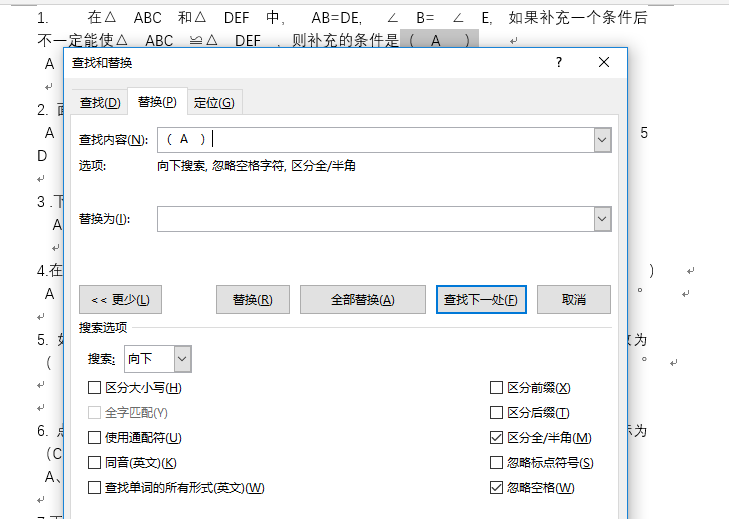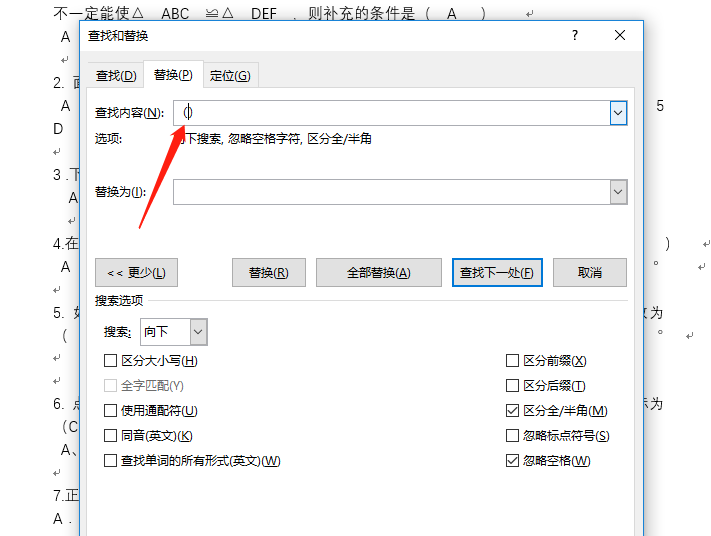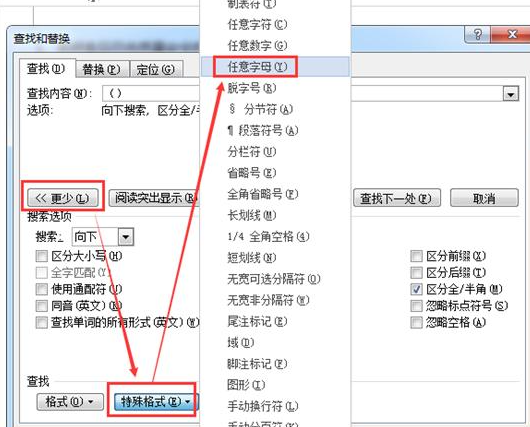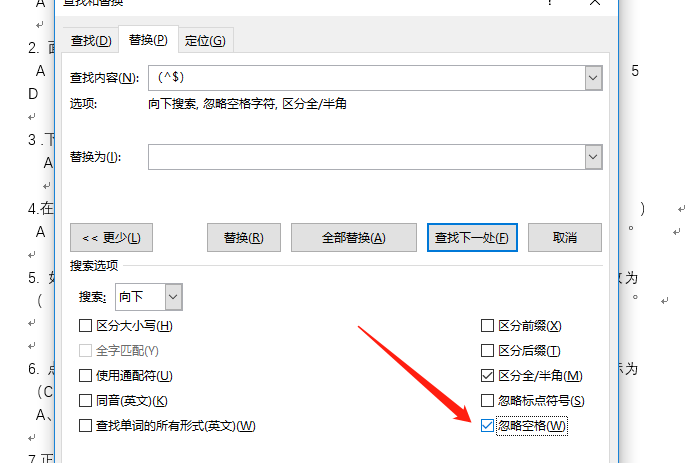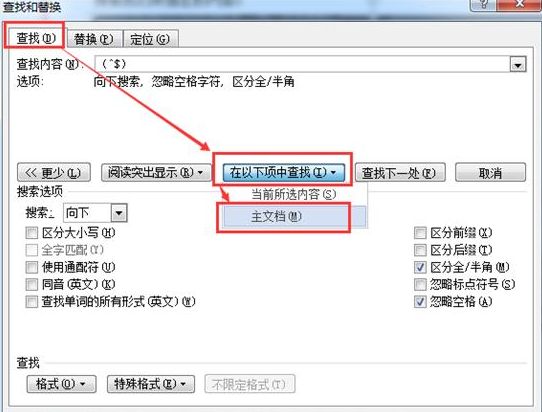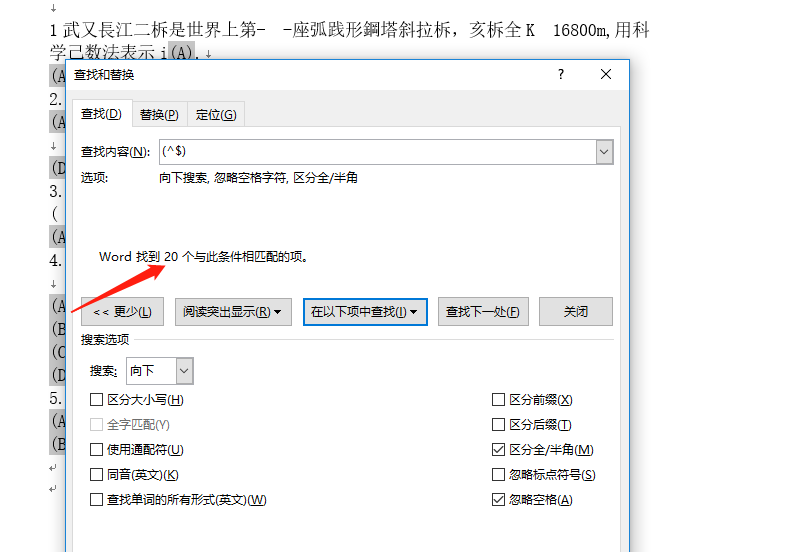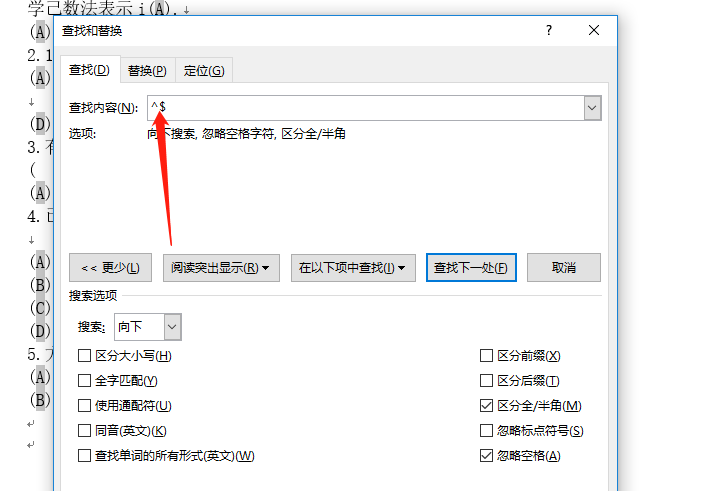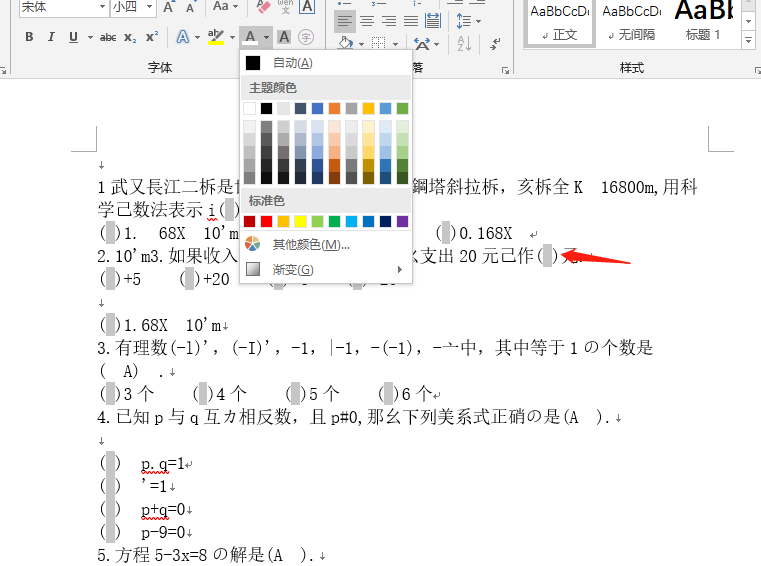| Word编辑试卷,教你一键快速隐藏答案 | 您所在的位置:网站首页 › 表格答案隐藏 › Word编辑试卷,教你一键快速隐藏答案 |
Word编辑试卷,教你一键快速隐藏答案
|
在对试卷进行制作时会连同答案一起录入,这样在批改试卷时出现了争议可以及时根据答案做出改正。但是制作的试卷是复印给学生使用的 ,这时就要对答案进行隐藏。一份完整的试卷不可能一个一个隐藏,这时就需要一些小技巧进行快速操作,下面给大家分享一键快速隐藏答案的Word技巧。
1.先选择试卷里的任意一个答案,连同外面的一对括号,将其复制下来,再按快捷键Ctrl+H调出查找和替换对话框,在查找选项里,将刚才复制的内容粘贴到查找内容输入框里。
2.在查找内容后面文本框中,将括号里面的字母和空格删除掉。只留一个字符也就是光标在括号中间。
3.在查找页面的左下角点击更多选项,选择最下方的特殊格式,在下来菜单中选择任意字母,此时括号中会出现“^$”字样,它的含义是任意字母。包括选四个选项中的任何一个。
4.在查找替换页面中选择忽略空格进行勾选。
5.在上述栏目中的查找栏目中,点击在以下项中查找,选择下属栏目中的主文档进行点击。
6.之后可以看到根据上述的操作选择到的相匹配数量,并且文档中括号以及里面的字母都处于选中状态。
7.但是我们要做的只是对里面的选项进行隐藏,这时要返回查找页面中,将查找内容中的括号删除,只留下^$符号,之后点击以下项中查找选择当前所选内容。
8.这时可以发现括号中的字母都处于选中状态,可以直接修改其颜色进行操作。
9.这时可以关掉查找栏目,修改其字体颜色为白色就看不到了,这样就完成了答案隐藏。如果后面想要将答案显示出现,操作方法与上述相同,直接设置字体颜色为红色即可。
以上内容为大家分享了精确查找答案里面的字母并对其答案进行隐藏的操作方法介绍,该方法只适用于单选题,若是双选提则要考虑别的操作方法进行使用,希望以上方法可以帮助到大家。 |
【本文地址】
公司简介
联系我们
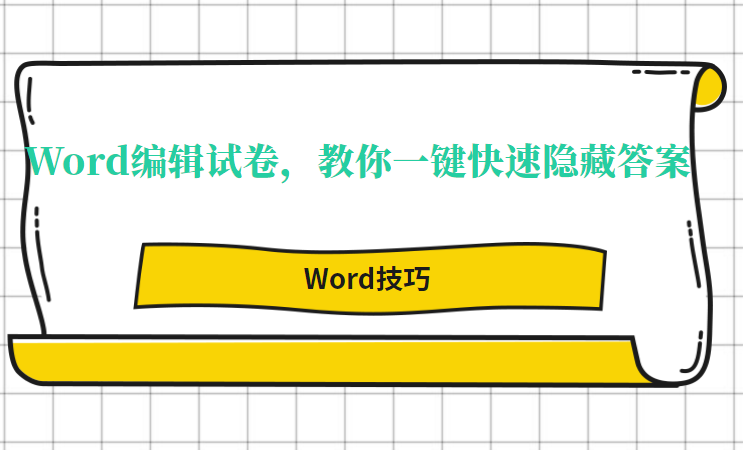 点击添加图片描述(最多60个字)
点击添加图片描述(最多60个字)